IMEの設定で、日本語入力モードになっていないかどうかご確認ください。
日本語入力モードになっていると、キーの押下時に文字入力が優先されて
ショートカットが効かないため、下図を参考に半角英数に戻してください。
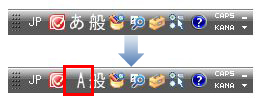
入力されてしまった文字は、恐らくモニタのどこかに下図のように表示されているので、
この文字をBackSpaceキーで消去すれば元通りに操作出来ます。

なお、テキスト入力時に自動的に日本語入力に切り替わる設定に
しておけば、普段は半角英数のままに出来るため、手動で
切り替えなくてもショートカットがすぐに使えます。
1.[ファイル]メニュー→[環境設定]を選択します。
2.[インターフェース]を選択します。
3.[テキストレイヤー編集開始時に自動的にIMEをONにする]に
チェックを入れ、[OK]をクリックします。
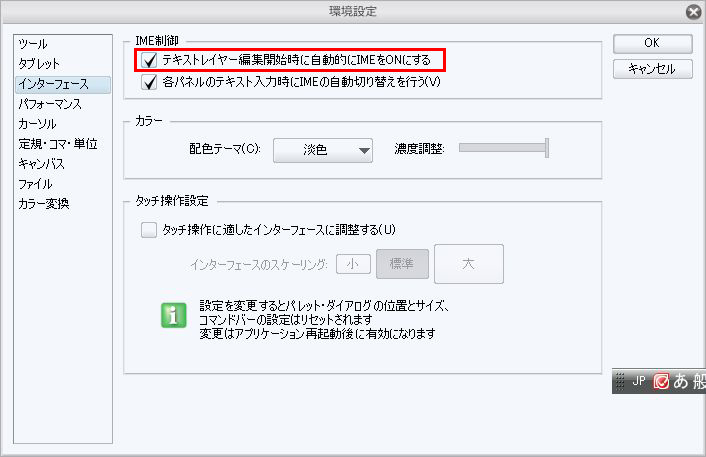
ご確認のほどよろしくお願いいたします。







